윈도우 11은 최신 운영체제로, 사용자에게 다양한 기능과 향상된 성능을 제공합니다. 하지만 시간이 지남에 따라 시스템이 느려지거나 오류가 발생할 수 있습니다. 이럴 때는 컴퓨터를 포맷하거나 초기화하는 것이 효과적인 해결책이 될 수 있습니다. 특히 노트북의 경우, 초기화 과정을 통해 불필요한 파일과 프로그램을 제거하고 새로운 시작을 할 수 있습니다. 이번 글에서는 윈도우 11 컴퓨터 포맷 및 노트북 초기화 방법에 대해 자세히 알아보도록 할게요!
윈도우 11 포맷 준비하기
데이터 백업의 중요성
포맷을 진행하기 전에 가장 먼저 해야 할 일은 중요한 데이터의 백업입니다. 포맷 과정에서 모든 파일과 프로그램이 삭제되기 때문에, 사진, 문서, 음악 등 소중한 자료는 반드시 외부 저장장치나 클라우드 서비스에 미리 저장해두어야 합니다. 특히 업무와 관련된 파일이나 개인적인 추억이 담긴 사진들은 다시 복구하기 어려울 수 있으므로 세심하게 확인해야 합니다. 또한, 사용 중인 애플리케이션의 설정이나 데이터가 있다면 이를 따로 백업해두는 것도 좋은 방법입니다.
윈도우 설치 미디어 만들기
다음 단계는 윈도우 11 설치 미디어를 만드는 것입니다. 이 과정은 USB 메모리를 이용하여 진행할 수 있으며, 마이크로소프트 공식 웹사이트에서 ‘미디어 생성 도구’를 다운로드하여 실행하면 됩니다. 도구를 실행하면 USB 드라이브에 윈도우 설치 파일을 다운로드하고 부팅 가능하도록 설정할 수 있습니다. 이렇게 준비한 USB 메모리는 나중에 포맷 후 운영체제를 재설치하는 데 사용할 것입니다. 만약 USB가 없다면 DVD에 구워서 사용할 수도 있지만, USB 방식이 더 간편하고 빠릅니다.
시스템 복구 옵션 이해하기
윈도우 11에는 시스템 복구 옵션이 내장되어 있어 초기화 과정을 보다 쉽게 할 수 있습니다. ‘설정’ 메뉴에서 ‘복구’ 섹션으로 이동하면 ‘이 PC 초기화’라는 옵션을 찾을 수 있습니다. 이 기능은 사용자에게 두 가지 선택지를 제공합니다: ‘내 파일 유지’와 ‘모든 항목 제거’. 첫 번째는 개인 데이터를 그대로 두고 시스템 파일만 초기화하는 것이고, 두 번째는 모든 것을 삭제하고 새로 시작하는 방법입니다. 자신의 필요에 맞게 적절한 옵션을 선택하는 것이 중요합니다.
노트북 포맷 절차 안내
초기화 시작하기
노트북의 포맷 절차는 데스크톱과 크게 다르지 않지만, 화면 크기와 키보드 레이아웃이 다를 수 있으니 주의해야 합니다. 노트북에서 초기화를 시작하려면 먼저 설정 메뉴에 들어가야 하며, ‘시스템’ 탭에서 ‘복구’를 선택합니다. 이후 ‘이 PC 초기화’ 버튼을 클릭하면 원하는 초기화 방법을 선택할 수 있는 화면으로 넘어갑니다. 이때 전원 연결 상태나 배터리 잔량에도 유의해야 하며, 중간에 전원이 꺼지는 일이 없도록 주의해야 합니다.
포맷 옵션 결정하기
초기화를 진행하면서 어떤 옵션을 선택할지 고민해야 합니다. 앞서 언급했듯이 개인 파일을 유지하면서 시스템만 다시 설치할 것인지 아니면 모든 것을 삭제하고 완전히 새로운 환경으로 돌아갈 것인지 결정해야 합니다. 만약 노트북 속도가 너무 느려지고 여러 문제가 발생한다면 모든 항목 제거를 선택하는 것이 좋습니다. 그 경우에는 사전에 데이터 백업을 확실히 해두었는지 다시 한 번 점검해보세요.
설치 과정 모니터링
초기화 과정을 진행하면서 설치 상태를 주의 깊게 살펴봐야 합니다. 보통 몇 분에서 몇 시간까지 소요될 수 있으며, 이 동안 컴퓨터가 여러 번 재부팅될 수도 있습니다. 각 단계마다 진행률 표시줄이 나타나므로 이를 통해 현재 상황을 알 수 있습니다. 만약 오류 메시지가 뜨거나 예상보다 오랜 시간이 걸린다면 문제 해결을 위해 인터넷 검색이나 공식 지원 페이지를 참고하는 것도 좋은 방법입니다.
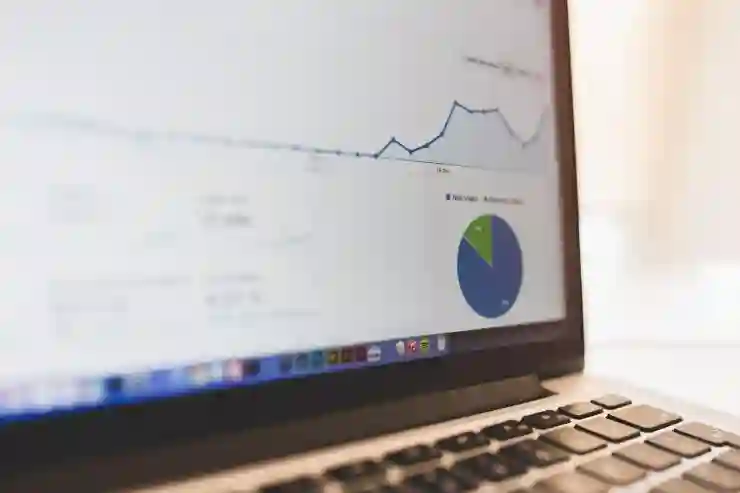
윈도우11 컴퓨터 포맷 하는법, 노트북 윈도우 초기화 방법은?
윈도우 11 재설치 후 설정하기
최신 업데이트 적용하기
포맷과 재설치가 완료된 후 첫 번째로 해야 할 일은 최신 업데이트를 적용하는 것입니다. 윈도우 11은 정기적으로 보안 패치 및 기능 업데이트가 이루어지므로, 처음 설치한 상태에서는 이러한 업데이트가 반영되어 있지 않을 수 있습니다. 따라서 설정 메뉴에서 ‘Windows Update’를 찾아 최신 버전으로 업데이트해주는 것이 좋습니다. 이는 시스템 안정성과 보안을 강화하는 데 매우 중요한 단계입니다.
필수 프로그램 설치하기
윈도우 11 환경이 갖춰진 후에는 필요한 프로그램들을 차례대로 설치해줘야 합니다. 일반적으로 사용하는 웹 브라우저, 오피스 프로그램, 미디어 플레이어 등 기본적으로 필요한 앱들을 우선적으로 다운로드합니다. 또한 자주 사용하는 특정 소프트웨어가 있다면 해당 홈페이지에서 직접 다운로드하거나 스토어를 통해 손쉽게 접근할 수 있습니다. 이렇게 필요한 어플리케이션들을 정리하여 업무 효율성을 높이는 것이 중요합니다.
개인 설정 최적화하기
마지막으로 개인적인 취향에 맞춰 윈도우 11 환경을 최적화해야 합니다. 바탕 화면 배경 변경, 테마 설정 및 작업 표시줄 구성 등을 통해 자신만의 스타일로 꾸밀 수 있습니다. 이 외에도 다양한 기능들이 존재하니 시간을 내어 천천히 탐색하며 활용해보는 것을 추천드립니다. 특히 새로운 기능이나 단축키 등을 배우면서 더욱 편리하게 사용할 수 있는 팁들도 많으니 적극적으로 시도해보세요!
마무리로
윈도우 11 포맷 및 재설치 과정은 데이터 백업, 설치 미디어 생성, 초기화 절차, 최신 업데이트 적용 등 여러 단계를 포함합니다. 각 단계를 차근차근 진행하며 주의 깊게 확인하는 것이 중요합니다. 포맷 후 개인적인 환경을 최적화하면 더욱 쾌적한 컴퓨터 사용이 가능합니다. 이러한 과정을 통해 시스템의 성능을 향상시키고 안정성을 높일 수 있습니다.
유용한 부가 정보
1. 포맷 전에는 반드시 모든 중요한 파일을 백업하세요.
2. USB 메모리는 최소 8GB 이상의 용량이 필요합니다.
3. 초기화 중에는 전원 연결 상태를 유지하는 것이 중요합니다.
4. 설치 후 필수 드라이버도 꼭 업데이트해야 합니다.
5. 사용자 계정 설정 시 관리자 권한을 부여하는 것을 잊지 마세요.
중요 사항 정리
포맷과 재설치를 진행하기 전에 데이터 백업은 필수입니다. 윈도우 설치 미디어를 준비하고, 초기화 옵션을 신중히 선택해야 합니다. 설치 과정 동안 전원 공급에 유의하며, 재설치 후에는 최신 업데이트와 필수 프로그램 설치가 중요합니다. 마지막으로 개인 설정 최적화를 통해 나만의 환경을 만들어보세요.
자주 묻는 질문 (FAQ) 📖
Q: 윈도우 11 컴퓨터를 포맷하려면 어떻게 해야 하나요?
A: 윈도우 11을 포맷하려면 ‘설정’에서 ‘시스템’을 선택한 후 ‘복구’로 이동합니다. 그 다음 ‘이 PC 초기화’를 클릭하고, 초기화 옵션을 선택하여 진행하면 됩니다. 이 과정에서 개인 파일을 유지할지 삭제할지를 선택할 수 있습니다.
Q: 노트북에서 윈도우를 초기화하는 방법은 무엇인가요?
A: 노트북에서 윈도우를 초기화하려면 ‘설정’에 들어가서 ‘시스템’ > ‘복구’로 가세요. ‘이 PC 초기화’를 클릭한 뒤, 초기화 방법(파일 유지 또는 모든 것 삭제)을 선택하고 안내에 따라 진행하면 됩니다.
Q: 포맷 후 데이터 복구는 가능한가요?
A: 포맷 후 데이터 복구는 가능하지만, 성공률은 상황에 따라 다릅니다. 전문 데이터 복구 소프트웨어를 사용하거나 서비스 업체에 의뢰할 수 있으나, 포맷 후 새로운 데이터를 저장하지 않는 것이 복구 가능성을 높이는 방법입니다.
